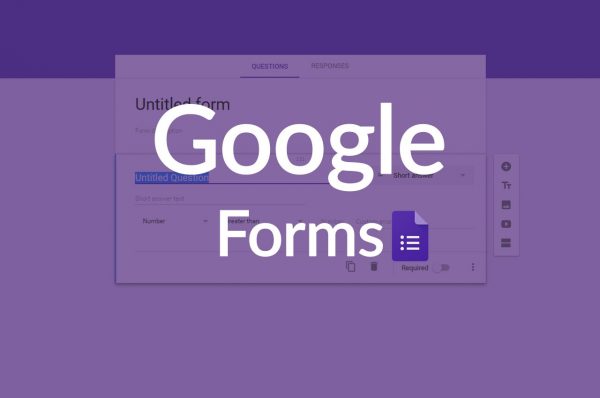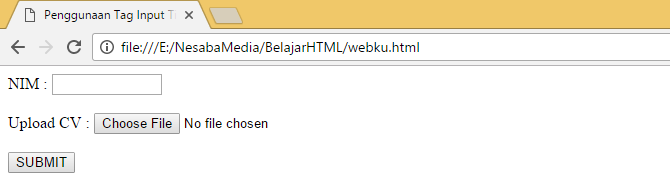初心者向けのGoogleフォーム(オンラインフォーム)の作成方法に関するチュートリアル
Googleフォームという用語を既にご存じでしょうか。
このGoogleフォームはサービスまたはGoogleドライブが提供する機能。 Googleドライブ自体は、wordやExcelなどのさまざまな形式でドキュメントを作成し、15 GBのクラウドを保存し、オンラインフォームを作成するサービスを提供します。
Googleドライブが提供するGoogleフォームイベントの登録、アンケートやアンケートの記入、データの収集などの目的で、オンラインフォームを簡単かつ迅速に作成するのに役立ちます。
Googleフォームをオンラインにする方法
一部の人々はまだ理解していないかもしれませんGoogleフォームの作成方法。そのため、この記事では、Googleフォームをすばやく簡単に作成する方法を学びます。ただし、必ずGoogleフォームを作成し、最初にGmailアカウントを作成する必要があります。詳しくは以下の説明をご覧ください。
A. Googleアカウントにログイン
1. Gmailアカウントにログインしてログインしてください グーグルドライブ.

2. Gmailアカウントにログインした後、矢印で示されているボックスアイコンをクリックし、 「ドライブ」 入る グーグルドライブ.

3.その後、Googleドライブで、左上の[新規]ボタンをクリックし、 その他> Googleフォーム 開く Googleフォーム.
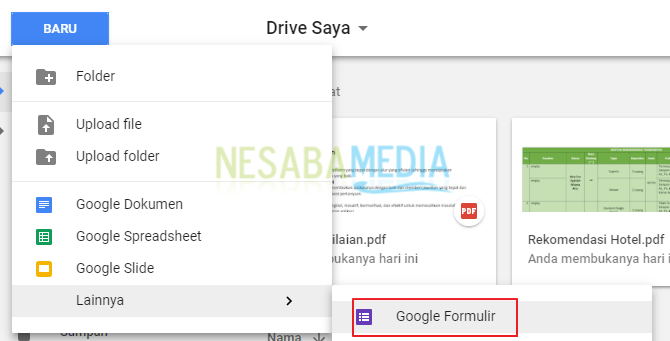
B. Googleフォームでフォームを作成する
4. Googleフォームを開いた後、タブ 質問する、必要に応じて、提供されるボックスにフォームのタイトルを入力します。
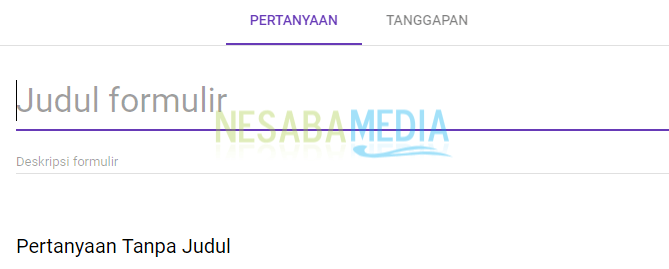
5 [フォームのタイトル]ボックスの下に、いくつかの質問ボックスに入力できます。右側のボックスには、質問の種類を選択できます。下の写真のように、質問のタイプは 短い答え.

6.赤いボックスの付いたボックスをクリックして、公開する質問のタイプを選択できます。次に、マークされているプラスアイコンをクリックして質問を追加します 番号1.

7.質問を追加した後、もう一度質問のタイプを選択できます。ここでは、「性別」の質問に対して「複数選択」を選択します。

8.次の質問では、長い回答が必要な質問には「段落」を選択します。

9.次に、写真ファイル、ドキュメント、PDFなどをアップロードする場合は、「データのアップロード」の質問の種類を選択できます。次に、ファイルタイプ、最大ファイルサイズ、最大ファイルサイズを設定します。

10 左上隅には、作成するフォームの色設定である「カラーパレット」(黄色の丸でマーク)や、作成したフォームの実際の外観を確認するための「プレビュー」などのいくつかのメニューがあります。
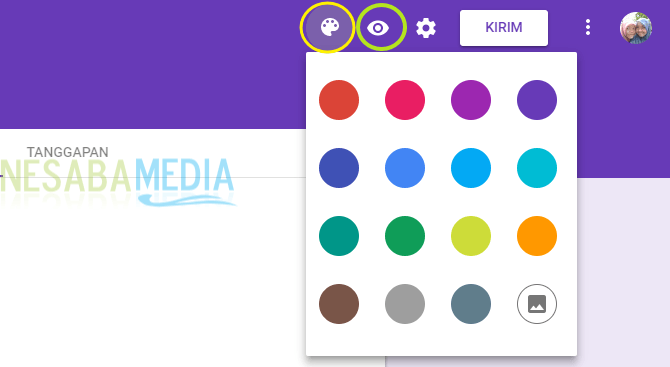
11.結果は下図のようになります。
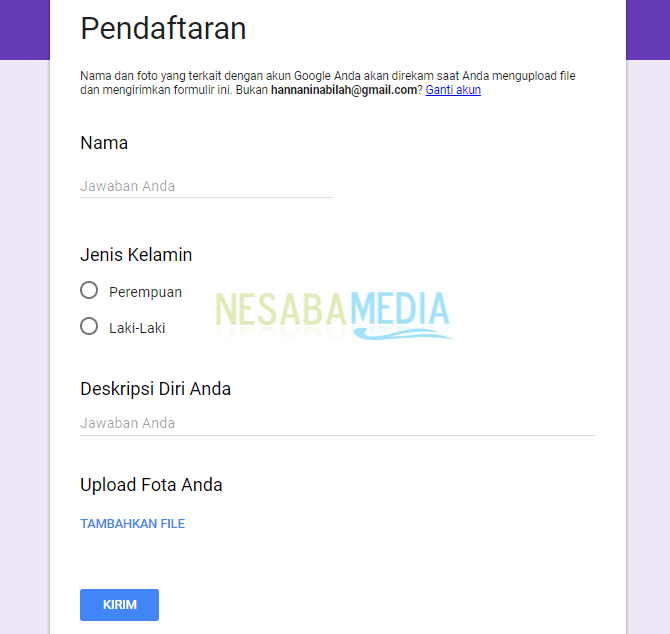
12.作成するフォームの内容を確認したら、[送信]ボタンをクリックしてフォームを発行します。

13.ボタンをクリックすると、以下の画面が表示されます。特定の(個人の)メールにフォームを送信できます。

14 さらに、提供されたリンクを使用して、フォームを公開(誰でもアクセス可能)することもできます。以下のようにリンクを短くするには、「短縮URL」をチェックします。

さて、それがGoogleドライブでGoogleフォームを作成する方法です。簡単ですね。
Googleフォームを使用すると、オンラインフォームやフォームを簡単に作成できます。 コーディング またはHTMLコードを作成すると、すべてが残ります 落とす と 引きずる のみ。では、今回はGoogleフォームの作成方法について説明します。うまくいけば、幸運を祈ります。よろしくお願いします!